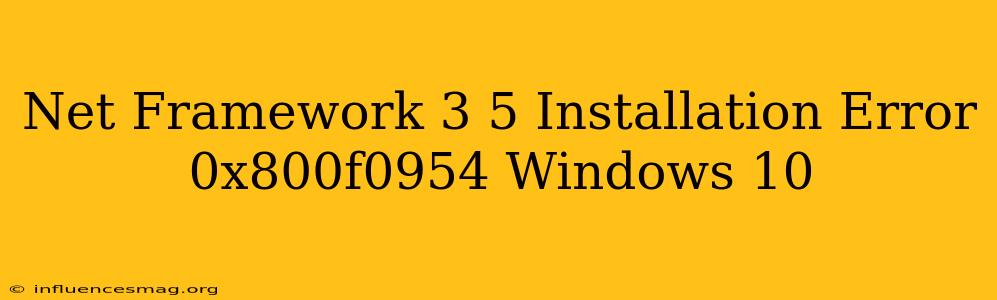Erreur d'installation de .NET Framework 3.5 : 0x800f0954 sous Windows 10
L'erreur 0x800f0954 est une erreur courante rencontrée lors de l'installation de .NET Framework 3.5 sur Windows 10. Cette erreur indique que le système d'exploitation n'a pas pu télécharger les fichiers nécessaires à l'installation.
Causes possibles de l'erreur 0x800f0954
- Problèmes de connexion Internet: Un mauvais signal ou une connexion instable peut empêcher le téléchargement des fichiers requis.
- Paramètres Windows Update: Si Windows Update est mal configuré ou désactivé, il peut empêcher l'installation de .NET Framework 3.5.
- Fichiers système corrompus: Des fichiers système corrompus peuvent empêcher l'installation correcte de .NET Framework 3.5.
- Logiciel antivirus ou pare-feu: Le logiciel antivirus ou pare-feu peut bloquer l'installation de .NET Framework 3.5.
Solutions pour résoudre l'erreur 0x800f0954
1. Vérifier la connexion Internet:
- Assurez-vous que vous avez une connexion Internet stable et active.
- Réessayez l'installation de .NET Framework 3.5.
2. Activer les fonctionnalités Windows:
- Ouvrez Panneau de configuration > Programmes et fonctionnalités > Activer ou désactiver des fonctionnalités Windows.
- Cochez la case .NET Framework 3.5 (inclut .NET 2.0 et 3.0) et cliquez sur OK.
3. Utiliser l'outil de résolution des problèmes de Windows Update:
- Ouvrez Démarrer et recherchez Résolution des problèmes.
- Sélectionnez Outil de résolution des problèmes de Windows Update et suivez les instructions à l'écran.
4. Réparer les fichiers système corrompus:
- Ouvrez Démarrer et recherchez Invite de commandes.
- Cliquez avec le bouton droit sur Invite de commandes et sélectionnez Exécuter en tant qu'administrateur.
- Exécutez les commandes suivantes :
- sfc /scannow
- DISM /Online /Cleanup-Image /RestoreHealth
5. Désactiver temporairement le logiciel antivirus et le pare-feu:
- Désactivez temporairement votre logiciel antivirus et pare-feu.
- Réessayez l'installation de .NET Framework 3.5.
6. Installer .NET Framework 3.5 à partir d'un support d'installation:
- Insérez le support d'installation de Windows 10 dans votre lecteur.
- Ouvrez Invite de commandes en tant qu'administrateur.
- Exécutez la commande suivante en remplaçant X par la lettre du lecteur contenant le support d'installation :
- Dism /online /Enable-Feature /FeatureName:NetFx3 /All /Source:X:\sources\sxs /LimitAccess
7. Réinstaller Windows 10:
- Si aucune des solutions ci-dessus ne fonctionne, vous pouvez envisager de réinstaller Windows 10.
Conseils supplémentaires:
- Assurez-vous d'avoir suffisamment d'espace disque disponible avant d'installer .NET Framework 3.5.
- Redémarrez votre ordinateur après chaque tentative d'installation.
- Si vous rencontrez toujours des problèmes, consultez la documentation officielle de Microsoft pour obtenir de l'aide.
N'oubliez pas que .NET Framework 3.5 est une ancienne version. Il est possible que les applications qui nécessitent cette version puissent également fonctionner avec des versions plus récentes de .NET Framework. Consultez la documentation des applications pour plus d'informations.